Bu konudaki ANlatım ile yapamayanlar aşagıdaki linke bakın
http://www.gsmkolik.com/htc-yazilim...k-yukleme-android-costum-rom-atmak/#post26732
Merhaba Arkadaşlar,
Benim gibi birçok Kişinin uzun zamandır beklediği NAND ile Rom Kurma işlemini bekleyen ve yayınlanır yayınlanmaz kurmaya çalışıp bir türlü kuramayanlar (bir iki Arkadaş hariç) için.

http://www.gsmkolik.com/htc-yazilim...k-yukleme-android-costum-rom-atmak/#post26732
Merhaba Arkadaşlar,
Benim gibi birçok Kişinin uzun zamandır beklediği NAND ile Rom Kurma işlemini bekleyen ve yayınlanır yayınlanmaz kurmaya çalışıp bir türlü kuramayanlar (bir iki Arkadaş hariç) için.

htc HD2 üzerinde cihaz hafızasına (NAND bellek) kurulan ROM Rehberidir.
ADIM-1
Bilgisayarımız ile aradaki senkronizasyonu sağlamak için öncelikle bu programların bilgisayarımızda yüklü olduğundan emin olalım.
Bazı durumlarda hata veya eksik dosya uyarılarıyla karşılaşmamaları için bu programları yüklemeleri gerekmektedir.
İşletim sisteminize uygun program sürümünü indirip kuralım.
Windows 7 (Vista) Kullanıcıları için Mobile Device Center Programı
Ziyaretçiler için gizlenmiş link,görmek için
Log in or register now.
Windows XP kullanıcıları için ActiveSync Programı
Ziyaretçiler için gizlenmiş link,görmek için
Log in or register now.
ADIM-2
Öncelikle Cihazınız ile PC birbiri ile eşitlenmiş olmalı (Mobile Device center & Active sync aracılığı ile)
Cihazınızda Activesync seçili olduğundan emin olun.
İlk olarak cihazımızın SPL bilgisini görebilmek için aşağıdaki adımları uyguluyoruz.
* Cihazımızı kapatıyoruz
* Volume down (cihazın yan kısmındaki ses kısma) tuşuna basılı tutuyoruz ve aynı zamanda tuşa basmayı bırakmadan cihazımızın açma/kapama tuşuna 1 saniye basıp çekerek cihazımızı tekrar çalıştırıyoruz.
* Ekrana görüntü geldikten sonra volume down tuşunu bırakabilirsiniz.
Adımları doğru uyguladıysak bootloader yani aşağıdaki resimdeki gibi bir görüntü (3 renkli) Bootloader ekranı gelecektir. (Bu ekrandan çıkmak için bataryayı çıkarıp takmanız yeterli)
HardSPL işlemini cihazımıza uygulayabilmemiz için bu 3 renkli (bootloader) ekranda yazan SPL versiyonumuzun kesinlikle aşağıda yazanlardan bir tanesi olması gerekmektedir. (Genelde bunlardan biridir zaten)
* Cihaz SPL versiyonu 3.03.0000 olanlar aşağıdaki EK-BİLGİLER 2 kısmındaki açıklamayı okumaları gerekmektedir.
* SPL 1.42.0000
* SPL 1.62.0000
* SPL 1.66.0000
* SPL 2.07.0000
* SPL 2.08.0000
* SPL 2.10.0000 (2.10 için HSPL2 yerine HSPL3 programı gerekli.)
Cihazınızın SPL versiyonunu öğrendikten sonra
* ÖRNEK: SPL -1.42.0000 veya yukarıdakilerden herhangi biri yazıyor ise HSPL uygulayabilirsiniz.
(Vista/7 kullanıcılarının sağ tıklayıp Yönetici olarak çalıştırması gerekmektedir.)
Cihaz SPL ini HSPL programı ile aşağıdaki resimde görüldüğü gibi 2.08.HSPL ye getirmeniz gerekmektedir.
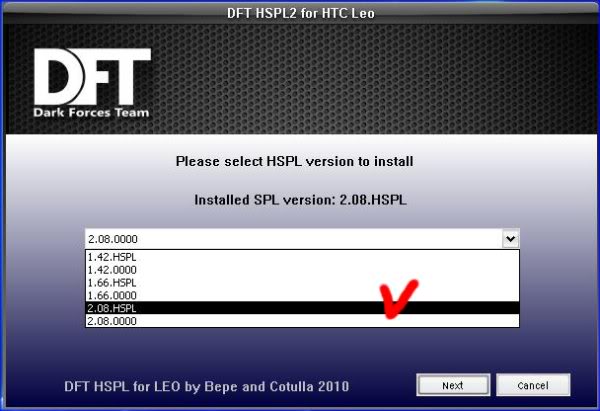
HardSPL (HSPL) işlemi ile cihazımızı resmi olmayan yüklemelere karşı açarken, istediğimiz zaman eski haline de döndürebileceğimizide unutmamamız gerekir. Yani geri dönüş mümkündür.
Aşağıdaki resimde inceleyebilirsiniz istediğimiz zaman cihaza SPL versiyonlarından istediğimizi yükleyebiliriz. Geri dönüş yapmak için 2.08.HSPL ye getirdiğimiz cihazı tekrar 1.66.0000 a getirmemiz yeterli. Orjinal Stock ROM yüklemeden önce mutlaka HSPL işlemini geri almalısınız! Aşağıdaki resimde gördüldüğü gibi Geri dönüş için sonu X.XX.0000 olanı yüklemeliyiz. HSPL uyguladığımız cihazı orjinale tekrar geri döndürmek için yapmamız gerekenlerden biride bu. Tavsiyem önce task29 uygulayın ardından bootloader ekranında HSPL işlemini geri alın.
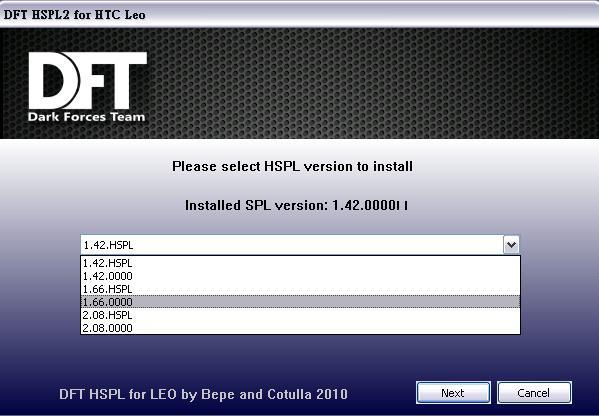
Şöyle özetleyim
Bootloader (3 renkli ekran) ekranında cihazımıza hiçbir HSPL işlemi yapmadan önceki durumu SPL-1.66.0000 idi.
siz HardSPL işlemini uyguladıktan sonra artık Bootloader ekranındada SPL-2.08.HSPL yazacaktır.
Diyelim ki telefonunuzunda bir arıza var ve KVK ya götürüp teslim edeceksiniz. O zaman HSPL işlemini tersten alacağız, yani
2.08.HSPL yaptığımız cihazın SPL ini 2.08.0000 olarak eski haline getirebiliriz.Tek yapmanız gereken HSPL2 yi tekrar çalıştırmak.,
***Dikkat: Geri dönüş işlemlerini yapmadan mutlaka danışın. Custom ROM yüklü iken HSPL i geri almanız kötü sonuçlar doğurabilir.***
(Bu sayıları farklı farklı veriyorum ki herkesin cihazının SPL i farklı olabilir.)
Konumuza geri dönelim.
HardSPL işleminde 2.08.HSPL yi kurmanız gerekmektedir.
Programı çalıştırmadan önce USB kablosu ile telefonumuzu bilgisayara bağlıyoruz ve cihazımıda ActiveSync ile bağlan seçeneğini seçtiğimizden emin oluyoruz.
Bunun için öncelikle aşağıdaki "Gerekli dosyalar" kısmından HSPL2 dosyasını bilgisayarımıza indiriyoruz.
* Yükleme öncesi gereken adımlar:
* Cihazımızı USB kablo aracılığı ile bilgisayarımıza bağlıyoruz.
* Cihazımızı ActiveSync ile bağlanma seçeneğini kullanıp bağlantıyı kuruyoruz.
* Bilgisayarın otomatik olarak uyku ve bekleme moduna girmediğinden emin oluyoruz(Bağlantının yarıda kesilmesi ihtimalini ortadan kaldırın.)
* Batarya seviyesi en az %50 üzerinde olduğundan emin oluyoruz.
Şimdi uygulayalım.
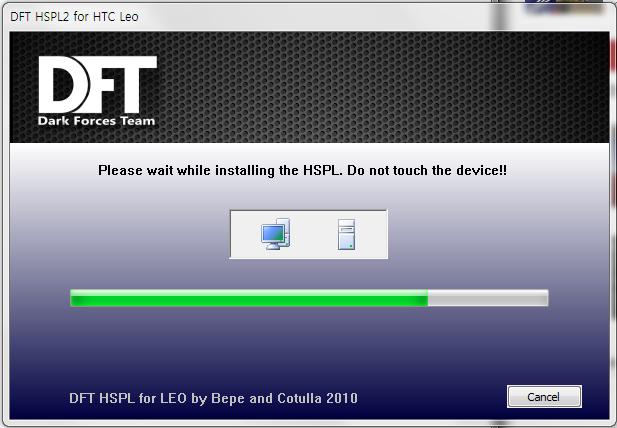
Cihazımıza 2.08.HSPL yüklemesini yaptıktan sonra HardSPL (HSPL) ile cihazımıza yeni ROM yüklemelerine izin vermiş olduk.
2.08.HSPL yi seçerek yüklemeyi gerçekleştirdik. Yükleme bittikten sonra telefonda "We Hacked It" yazılı bir uyarı göreceksiniz. Eğer bu uyarıyı görürseniz işleminiz başarıyla tamamlanmış demektir.
ADIM-3
Radio ROM unu değiştirmek
Cihazınızı ilk açtığınızda bir beyaz ekran gelmektedir ve bu beyaz ekran üzerinde HTC logosu belirmektedir. Aşağıdaki resimde görülen o ekrandaki seçili alanda (3 satırlık kırmızı yazı) Radio ROM unuzun versiyonu yazmaktadır.(WindowsMobile içinde yazılım bilgilerine girerekte bunu görebilirsiniz.)

ROM geliştiricilerinin önerdiği 2 adet Radio ROM u yüklemenizi önereceğim.
Bunun için öncelikle aşağıdaki "Gerekli dosyalar" kısmından bu Radio ROM lardan herhangi birini bilgisayarımıza indiriyoruz.
1- Radio_Leo_2.15.50.14
2- Radio_Leo_2.14.50.04
Bu iki Radio ROM dan birini cihazımıza yükleyelim.
Bunun için öncelikle aşağıdaki "Gerekli dosyalar" kısmından size gerekli Radio ROM dosyasını bilgisayarımıza indiriyoruz.
Bu Radio ROM u indirip arşivden çıkardıktan sonra farkına varacaksınızdır ki "RUU_signed.nbh" isimli .nbh uzantılı dosyamızı tek başına telefona atmamız mümkün değil.
Bunu cihazımıza yüklemek için Custom Rom Update Utilitiy (CustomRUU.EXE) isimli programa ihtiyacımız var.
Bu programda aşağıdaki "Gerekli dosyalar" kısmında mevcut.
* Yükleme öncesi gereken adımlar:
* Cihazımızı USB kablo aracılığı ile bilgisayarımıza bağlıyoruz.
* Cihazımızı ActiveSync ile bağlanma seçeneğini kullanıp bağlantıyı kuruyoruz.
* Bilgisayarın otomatik olarak uyku ve bekleme moduna girmediğinden emin oluyoruz(Bağlantının yarıda kesilmesi bizim için hiç iyi olmaz)
* Batarya seviyesi en az %50 üzerinde olduğundan emin oluyoruz.
CustomRUU.exe ve seçtiğimiz Radio ROM u aşağıdaki gösterildiği şekilde aynı klasör altında topluyoruz. CustomRUU.exe yi çalıştırıyoruz.
(Vista/7 kullanıcılarının sağ tıklayıp Yönetici olarak çalıştırması gerekmektedir.)
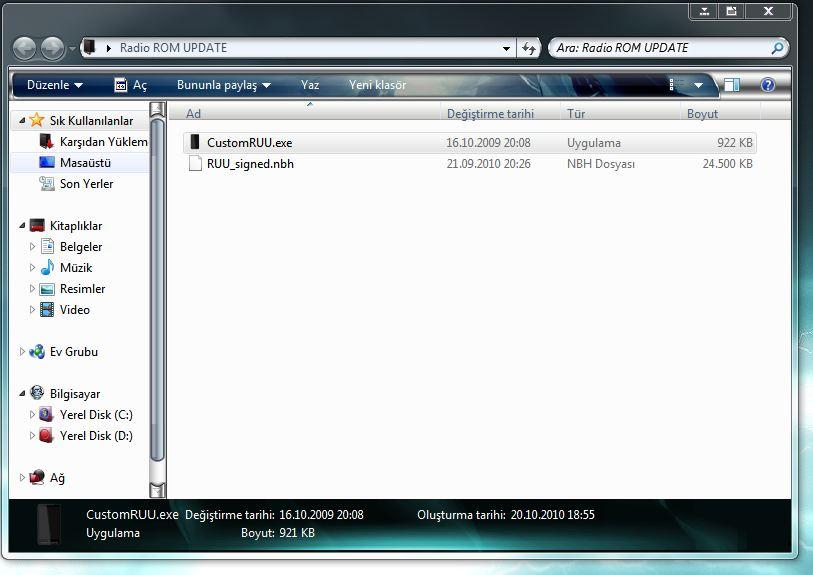
Yüklemeyi tamamladıktan sonra açılıştaki beyaz HTC logolu ekranın alt kısmında yer alan 3 satırlık kırmızı yazıyıda kontrol ediyoruz ve Radio ROM değiştirme işlemimiz tamamlanıyor.
ADIM-4
Ziyaretçiler için gizlenmiş link,görmek için
Log in or register now.
cihazımıza yükleyelim.Öncelikle aşağıdaki gerekli dosyalar kısmında bulunan MAGLDRv1.11 i indirdikten sonra sıkıştırılmış arşiv dosyasını boş bir klasöre çıkartalım.
* Yükleme öncesi gereken adımlar:
* Cihazımızı USB kablo aracılığı ile bilgisayarımıza bağlıyoruz.
* Cihazımızı BootLoader (3 Renkli ekran) ekranına alıyoruz.
* Bilgisayarın otomatik olarak uyku ve bekleme moduna girmediğinden emin oluyoruz(Bağlantının yarıda kesilmesi ihtimalini ortadan kaldırın.)
* Batarya seviyesi en az %50 üzerinde olduğundan emin oluyoruz.
MAGLDR yi yüklemek için ROMUpdateUtility.exe yi çalıştırın.
(Vista/7 kullanıcılarının sağ tıklayıp Yönetici olarak çalıştırması gerekmektedir.)
Resimde görüldüğü şekilde tik i seçiyoruz ve next diyoruz.
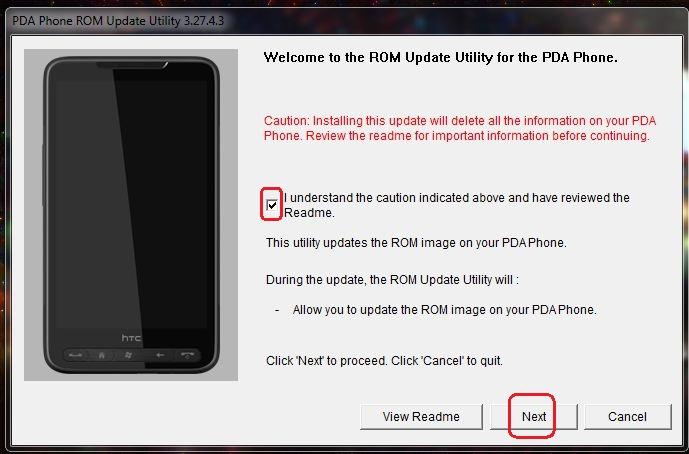
İleri adımlarda UPDATE diyoruz (2.00.000.0) ve yükleme başlıyor.
Cihaz Bootloader ekranına girecek ve yükleme başlayacak.
Yükleme tamamlandıktan sonra cihaz kendini yeniden başlatacak.
MAGLDR yi yükledik.
MAGLDR Menüsüne girmek için cihaz kapalı iken açma/kapama tuşuna basılı tutun ve menü gelene kadar bırakmayın.
ADIM-5
Android ROM u Cihazın NAND Hafızasına kuralım
Bunun için öncelikle bir NAND Android ROM u bilgisayarımıza indirdikten sonra sıkıştırılmış arşiv dosyasını boş bir klasöre çıkartalım.
Gerekli dosyalar kısmından ilk çıkan "NAND Android ROM" lardan birini indirebilir ya da şu
Ziyaretçiler için gizlenmiş link,görmek için
Log in or register now.
daha fazla ROM denemek için göz atabilirsiniz. NAND ROM olanların başında [NAND] yazmaktadır.Bu adımı uygulamadan önce MAGLDR yi yüklemiş olmanız gerekiyor!
* Yükleme öncesi gereken adımlar:
* Cihazımızı USB kablo aracılığı ile bilgisayarımıza bağlıyoruz.
* Cihazımızı ActiveSync ile bağlanma seçeneğini kullanıp bağlantıyı kuruyoruz.
* Bilgisayarın otomatik olarak uyku ve bekleme moduna girmediğinden emin oluyoruz(Bağlantının yarıda kesilmesi ihtimalini ortadan kaldırın.)
* Batarya seviyesi en az %50 üzerinde olduğundan emin oluyoruz.
MAGLDR Menüsüne girin
Cihazın yan tarafında bulunan ses açma/kapama tuşları yardımı "4. USB Flasher" seçeneğinin üzerine gelin ve arama tuşuna basın. (YES).

Android yükleme modu başlayacak ve yüklü değilse bilgisayarınızda gerekli sürücüler yüklenecek.
Bilgisayarımızda İndirip arşivden klasöre çıkardığımız NAND Android ROM klasörünü açın ve "DAF.exe" yi çalıştırın.
(Vista/7 kullanıcılarının sağ tıklayıp Yönetici olarak çalıştırması gerekmektedir.)
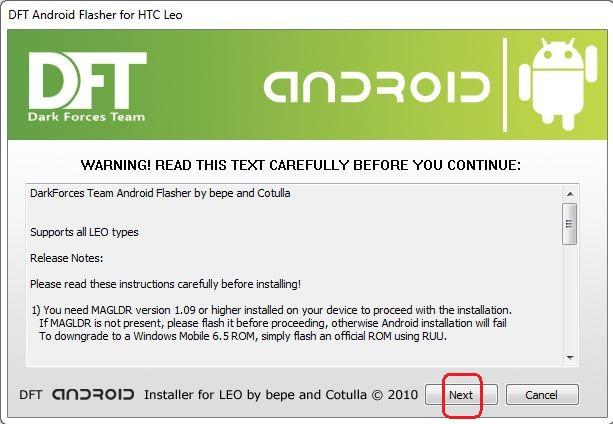
Gerekli bilgileri okuyarak İleri ardından ileri seçenekleri ile yüklemeyi başlatın.
Cihazınızda yüklemeyi takip edebilirsiniz.

NAND Android kullanıma hazır.
EK BİLGİLER
NAND Android ROM üzerine başka bir NAND Android kurmak!
NAND Android ROM üzerine başka bir NAND Android kurmak!
Bu adımı uygulamadan önce MAGLDR yi yüklemiş olmanız gerekiyor!
* Yükleme öncesi gereken adımlar:
* Cihazımızı USB kablo aracılığı ile bilgisayarımıza bağlıyoruz.
* Cihazımızı ActiveSync ile bağlanma seçeneğini kullanıp bağlantıyı kuruyoruz.
* Bilgisayarın otomatik olarak uyku ve bekleme moduna girmediğinden emin oluyoruz(Bağlantının yarıda kesilmesi ihtimalini ortadan kaldırın.)
* Batarya seviyesi en az %50 üzerinde olduğundan emin oluyoruz.
Cihazınızı kapatın.
MAGLDR Menüsüne girmek için cihaz kapalı iken açma/kapama tuşuna basılı tutun ve menü gelene kadar bırakmayın.
Cihazın yan tarafında bulunan ses açma/kapama tuşları yardımı "4. USB Flasher" seçeneğinin üzerine gelin ve arama tuşuna basın (YES).

Bilgisayarımızda Eskinin üzerine yazmak istediğimiz Yeni NAND Android ROM u İndirip arşivden klasöre çıkartın. NAND Android ROM klasörünü açın ve DAF.exe yi çalıştırın.
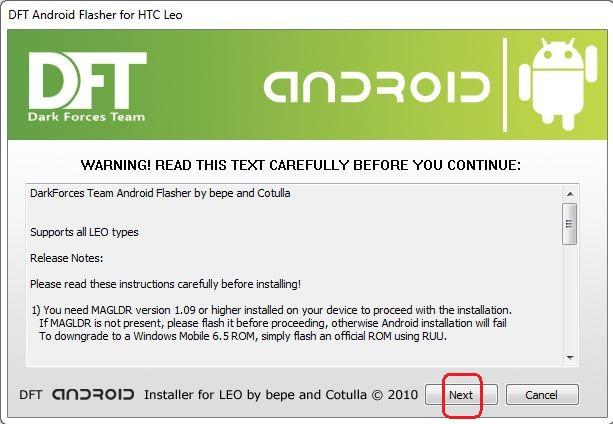
Gerekli bilgileri okuyarak İleri ardından ileri seçenekleri ile yüklemeyi başlatın.
Cihazınızda yüklemeyi takip edebilirsiniz.
Yeni yüklediğimiz NAND Android kullanıma hazır.
Kısacası Android ROM u ilk defa yüklemek ile ROM değiştirmek arasında pek fark yok.
MAGLDR yi ve NAND Android ROM u cihazdan kaldırma!
* Yükleme öncesi gereken adımlar:
* Cihazımızı USB kablo aracılığı ile bilgisayarımıza bağlıyoruz.
* Cihazımızı ActiveSync ile bağlanma seçeneğini kullanıp bağlantıyı kuruyoruz.
* Bilgisayarın otomatik olarak uyku ve bekleme moduna girmediğinden emin oluyoruz.(Bağlantının yarıda kesilmesi ihtimalini ortadan kaldırın.)
Task29.exe yi arşivden çıkarın ve çalıştırın. (*Uyarıyı okuyun)
*Dikkat! Bu çubuklu ekran %99 a yaklaştığında ses kısma tuşuna basın ve (3 renkli) Bootlader ekranı gelene kadarda ses kısma tuşuna basmayı bırakmayın.
(Vista/7 kullanıcılarının sağ tıklayıp Yönetici olarak çalıştırması gerekmektedir.)
Programı çalıştırdığınızda, telefonunuzda ve pc ekranınızda %1-20-36-48-50-80-75-…90 diye bir çubuk ilerlemeye başlayacak.

Telefonunuz temizlendi. Ses kısma tuşuna basılı tuttuğumuz için 3 Renkli Bootloader ekranı gelecek.
Booloader ekranına iken İndirdiğimiz custom WindowsMobile6.5 ROM larından birini cihazımıza kurabiliriz.
Yükleme tamamlandıktan sonra cihazımızda Windows Mobile 6.5 ROM yükleme işleminide tamamlamış bulunuyoruz.
Güncel 3.14 ROM yüklü cihazda bulunan 3.03.0000 ı değiştirmek
Güncel 3.14 ROM yüklü cihazda bulunan 3.03.0000 ı değiştirmek için SPL versiyonunu düşürmemiz gerekiyor.
* 1- HTC nin kendi web sitesindeki ROM UPDATE bölümünden cihazın seri numarasını girerek ya da aşağıdaki GEREKLİ DOSYALAR kısmında bulunan eski Stock ROM download linklerini kullanarak cihazımızın tipine uygun (512LEO,1024LEO) olanını indiriyoruz.
* 2- ROM u arşivden çıkarın. "RUU_signed.nbh" arşivden çıkan dosyanın adı bu. Bu dosyanın adını LEOIMG.nbh olarak değiştirelim.
* 3- İşlem adımlarını takip edin.
* -Hafıza kartındaki bilgileri yedekleyin. çünkü biçimlendirmemiz lazım. FAT32 ile hafıza kartını biçimlendirdikten sonra
(bunun için hafıza kartını telefondan çıkarıp bilgisayarınızdaki kart okuyucuya takmalısınız. daha sonra bilgisayarım> geçerli disk adı: (örnek G

* -LEOIMG.nbh dosyasını biçimlendirdiğimiz hafıza kartına kopyalayın (Bundan başka dosya olmasın hafıza kartında)
* -Cihazı kapatın. ardından cihazı açarken volume down tuşuna basılı tutun ve cihazı açma/kapama düğmesi ile çalıştırın(3 renkli bootloader ekranına girme)
* -Yeni ROM yüklemeye başlayacaktır. kısa bir süre bekledikten sonra yükleme tamamlandığına dair bir yazı çıkacak. Yükleme tamamlanınca cihazın pilini çıkarıp takın
* -Cihazı yeniden başlattığınızda kurulum gerçekleşecek
* 4- Tüm işlemler bittiğinde cihazın batarya kapağının altındaki hard reset tuşunu kullanarak resetleyin. (kırmızı tuş)
512MB ROM Boyutlu ROM sahibi HD2 için Stock ROM (512LEO)
HTC HD2_RUU_Leo_S_HTC_TUR_3.14.468.2_Radio_15.42.50.11U_2.15.50.14_LEO_S_Ship.exe
Ziyaretçiler için gizlenmiş link,görmek için
Log in or register now.
1024MB ROM Boyutlu HD2(T-MOBILE) için Stock ROM (1024LEO)
RUU_Leo_1_5_TMOUS_2.10.531.0_Radio_Signed_15.34.50.07U_2.08.50.08_2_Ship.nbh
Ziyaretçiler için gizlenmiş link,görmek için
Log in or register now.
Cihaz tipiniz için uygun ROM u kurmaya dikkat edin.
(NAND Android kullanacaklar 2.08.50.08 üzeri Radio ya sahip olmaları gerekmektedir.)
512LEO Sahipleri bu SPL den sonra HSPL2 işlemini uygulamaları 2.08.HSPL uyguladıktan sonra, 2.15.50.14 Radio ROM u flashlamaları gerekmektedir.
(Gerekli dosyalar bölümündeki linke tıkladıktan sonra cihazın seri numarasını girerek indirmeyi başlatın.)
1024LEO Sahiplerinin ise yüklemesine gerek yok fakat uyum sorunları yaşayanlar var bu yüzden sizde 2.15.50.14 Radio ROM u flashlamalısınız.
(NAND Android kullanacaklar 2.08.50.08 üzeri Radio ya sahip olmaları gerekmektedir.)
GEREKLİ DOSYALAR için Download Linkleri
#
Ziyaretçiler için gizlenmiş link,görmek için
Log in or register now.
#
Ziyaretçiler için gizlenmiş link,görmek için
Log in or register now.
#
Ziyaretçiler için gizlenmiş link,görmek için
Log in or register now.
#
Ziyaretçiler için gizlenmiş link,görmek için
Log in or register now.
#
Ziyaretçiler için gizlenmiş link,görmek için
Log in or register now.
#
Ziyaretçiler için gizlenmiş link,görmek için
Log in or register now.
#
Ziyaretçiler için gizlenmiş link,görmek için
Log in or register now.
#
Ziyaretçiler için gizlenmiş link,görmek için
Log in or register now.
#
Ziyaretçiler için gizlenmiş link,görmek için
Log in or register now.
#
Ziyaretçiler için gizlenmiş link,görmek için
Log in or register now.
Yapılan tüm işlemler kullanıcıların kendi sorumluluğundadır.
EK BİLGİLER - 2
Root yetkisi (Root Access)
Root yetkisi (Root Access)
Bunun için öncelikle aşağıdaki "Gerekli dosyalar" kısmından "z4root.apk" dosyasını bilgisayarımıza indiriyoruz ve cihaz hafıza kartına atıyoruz..
Ana menüde ayarlar> Uygulamalar sekmesi altında Bilinmeyen kaynaklara izin ver tik ini seçiyoruz.


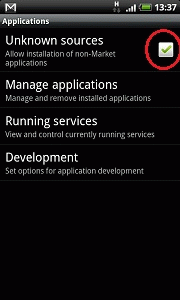
İndirip cihaz hafıza kartına attığımız z4root.apk yı yüklüyoruz ve uygulamayı çalıştırıp Permanent Root diyoruz

Cihazı yeniden başlatıyoruz. Root yetkisi almak bu kadar basit.
Superuser ile çelişebiliyor. Ben z4root uygulamasına tekrar girdiğimde Re-root seçeneği ile devam ettim ve cihaz kendini yeniden başlattıktan sonra ROOT yetkisi geldi.
Android Türkçe kullanmak için!
Android de Market uygulamasına girin ve "Morelocale 2" yi aratıp cihazınıza indirin. Kurulum tamamlandıktan sonra "Türkçe" dil seçeneğini seçin ve işte size %100 Türkçe Android
PIM Backup ile Telefon Rehberini Google hesabınıza aktarmak için!
Bu işlemi uygulamadan önce Telefon Rehberini yedeklemek için önce aşağıdaki "Gerekli dosyalar" kısmından "PIMBackup" isimli uygulamayı indirin.
PIMBackup bilgisayarda değil, cihazınız üzerinde çalışıyor.
Sadece telefon rehberini yedeklemeyi anlatacağız,PIMBackup adlı uygulama Telefon rehberi,SMS, Arama kayıtları vb. gibi tüm bilgiler için yedekleme mevcuttur.
Kişileri Google hesabınıza aktarmak için bu dediklerimizi aynen yapmanız gerekiyor.
Telefonumuza PIMBackup uygulamasını kurduktan sonra
* WindowsMobile üzerinde PIMBackup uygulamasını çalıştırın.
* Backup seçin ve sadece Contacts ı seçin.
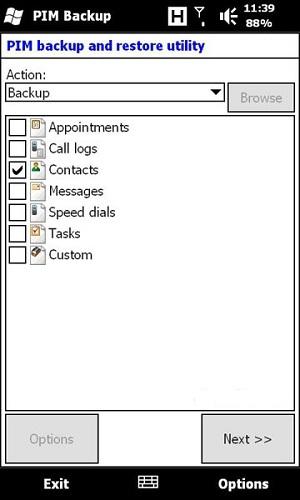
* “Select backup filename and folder” ekranında compress backup ve binary backup option’unda bulunan tikleri kaldırın.
* Backup(burada-o günün- tarihi-yazar).pib dosyasını telefondan bilgisayarınıza kopyalayın (Android kullanırken rehberinize bu numaraları eklemek için bu dosya lazım, Aşağıdaki EK Bilgileri kontrol edin).
Yedekleme işlemini gerçekleştirdik.
PIMBackup ile yedeklediğimiz Telefon Rehberini Android e aktarmak
Telefon Rehberi ni Android e aktarmak için.
Daha önce WindowsMobile üzerinde PIMBackup uygulaması ile yedeklediğimiz ".PIB" uzantılı (Backup(burada-o günün- tarihi-yazar).PIB adlı dosyayı yedekleyip bilgisayarımıza aktarmıştık)
* Backup.pib dosyasının uzantısını .PIB den .RAR’a çevirin ve dosyayı açın.
* Backup.CSC uzantılı dosyayı arşivden çıkarın ve uzantısını .CSV olarak düzenleyin.
* Gmail hesabınıza giriş yaptıktan sonra Ayarlar sonra Postalar ardından kişileri içe aktarmayı (import) u seçerek dosyayı Gmaile yükleyin.
Artık telefonunuzda Ayarlar>Hesaplar> bölümünde Gmail hesabınıza giriş yapıp senkronizasyonu başlattığınızda telefon rehberiniz otomatik olarak cihazınıza indirilecek.
GEREKLİ DOSYALAR için Download Linkleri
*
*
HTC Sync
*
Ziyaretçiler için gizlenmiş link,görmek için
Log in or register now.
*
Ziyaretçiler için gizlenmiş link,görmek için
Log in or register now.
HTC Sync
Hafıza Kartınızdaki Aplikasyonları Cıhazınıza ya herhangi bir Dosya yöneticisi ile yada Cıhazınız Bilgisayarınıza takılı iken HTC-Sync ile kurabilirsiniz.

